|
Ganz wichtig ist, dass das Bild im
gewünschten Format vorliegt. Nicht alle Bildformate
haben unsichtbare Hintergründe wie bspw. PNG. So kannst
Du das bspw. mit JPG-Dateien nicht machen.
|

Muster im PNG-Format
|

Im geöffneten Photoshop
werden durchsichtige Hintergründe mit einem
grau-weissen Karomuster angezeigt.
|
Um nun einen Glüheffekt auf dieses
Muster-Bild anzuwenden, klickst Du auf das Ebenen-Symbol
(unten blau markiert als Layer 0).
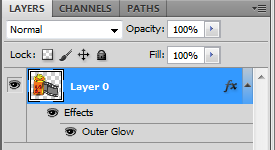
Es öffnet sich folgendes Fenster.
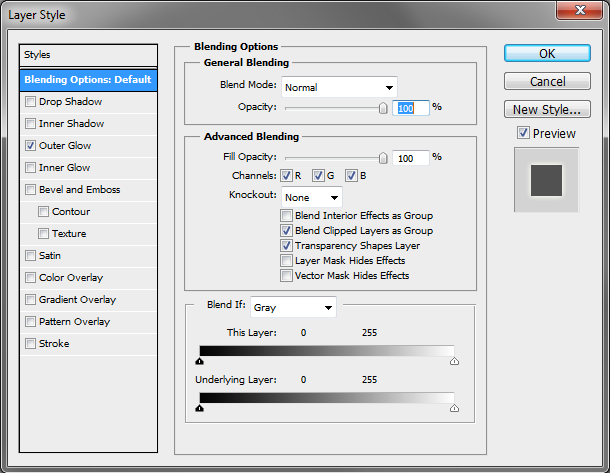
Setze die Häckchen wie angezeigt.
In Deiner Version von Photoshop hat sich seit CS5 wahrscheinlich
die Darstellung wesentlich geändert, das Prinzip ist
aber dasselbe geblieben.
Klicke nun Outer Glow an. Outer Glow
bedeutet soviel wie äusseres Glühen. Es öffnet sich
folgendes Fenster.
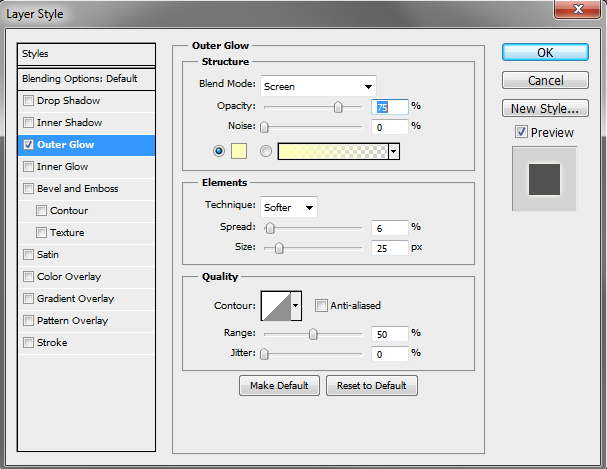
Stelle das Glühen ganz nach Deinem
Geschmack ein.
Die Ebenen-Effekte kannst Du übrigens
auch ganz leicht auf andere Bilder übertragen. Du musst
|

![]()
